แล้วเขียนความคิดเห็นของคุณ
4uKey - ตัวปลดล็อค iPhone/iPad ง่าย ๆ ในคลิกเดียว
ปลดล็อครหัสหน้าจอ/Apple ID/MDM/รหัสเวลาหน้าจอได้ทันที
ตัวปลดล็อค iPhone/iPad ง่าย ๆ
ปลดล็อครหัส iPhone ได้ทันที
iPhone SE 4 เป็นตัวเลือกแรกสำหรับคนที่ชื่นชอบมือถือหน้าจอเล็ก และตอนนี้ iPhone SE 4 2025 รุ่นล่าสุดก็เปิดตัวแล้ว แต่ถ้าคุณโชคร้าย ลืมรหัสผ่านและปลดล็อคเครื่องไม่ได้ ควรทำอย่างไร? ที่นี่ เราจะแนะนำ 3 วิธีที่ได้รับการยืนยันแล้วในการปลดล็อค iPhone SE 4 ในปี 2025
หากคุณต้องการปลดล็อค iPhone SE 4 โดยไม่ใช้รหัสผ่าน วิธีที่ดีที่สุดคือใช้ Tenorshare 4uKey โปรแกรมที่ใช้งานง่ายและเชื่อถือได้ ออกแบบมาเพื่อปลดล็อค iPhone ทุกรุ่น รวมถึง iPhone SE 2016, 2020 และ 2022 2023
วิธีใช้ Tenorshare 4uKey มีขั้นตอนดังนี้:
ดาวน์โหลดและเปิด 4uKey จากนั้นคลิก "เริ่ม" ซึ่งเป็นตัวเลือกเริ่มต้นสำหรับ "ปลดล็อคหน้าจอ iOS"

เชื่อมต่อ iPhone SE 4 ของคุณกับคอมพิวเตอร์ และบนหน้าหลักของโปรแกรม ให้คลิก “เริ่ม” เพื่อดำเนินการต่อ

จากนั้น ดาวน์โหลดไฟล์เฟิร์มแวร์ล่าสุดที่ใช้ในการปลดล็อค เลือกตำแหน่งบันทึกแล้วกด “ดาวน์โหลด”

เมื่อดาวน์โหลดแพ็กเกจเฟิร์มแวร์เสร็จแล้ว ให้คลิก “เริ่มปลดล็อค” กระบวนการปลดล็อค iPhone SE 4 จะเริ่มต้นขึ้นทันที

รอเพียงไม่กี่นาที เสร็จเรียบร้อย! 4uKey ได้ช่วยคุณปลดล็อค iPhone SE 4 ที่ถูกล็อกหรือปิดใช้งานแล้ว

หาก iPhone SE 4 ของคุณถูกล็อกและไม่สามารถปลดล็อคด้วยรหัสผ่านได้ คุณสามารถใช้ iTunes เพื่อแก้ปัญหานี้ได้ โดยปกติแล้ว iTunes จะช่วยให้คุณกู้คืนข้อมูลทั้งหมดของคุณ ซึ่งรวมถึงการลบรหัสผ่านออกไปด้วย ดังนั้น ก่อนใช้วิธีนี้ แนะนำให้ สำรองข้อมูล iPhone SE 4 ของคุณก่อน
หากต้องการใช้ iTunes ปลดล็อค iPhone SE 4 ให้ทำตามขั้นตอนต่อไปนี้:
คลิก "กู้คืน" เพื่อยืนยัน เมื่อเสร็จสิ้น คุณจะสามารถปลดล็อค iPhone SE 4 ได้สำเร็จผ่าน iTunes

หากคุณไม่มีคอมพิวเตอร์แต่ต้องการ ปลดล็อค iPhone SE 4 โดยไม่ใช้ PC คุณสามารถใช้วิธีนี้ได้ ซึ่งอาศัยฟีเจอร์ "ค้นหา iPhone ของฉัน" ในเครื่อง อย่างไรก็ตาม วิธีนี้จำเป็นต้องเปิดใช้งานฟีเจอร์ดังกล่าวและต้องลงชื่อเข้าใช้ Apple ID ไว้
และหาก iPhone SE 4 ของคุณอัปเดตเป็น iOS 15.2 หรือใหม่กว่า คุณสามารถ ลบข้อมูล iPhone ได้โดยตรงผ่าน Apple ID บนเครื่องของคุณ
เข้าไปที่ www.icloud.com/find ผ่านอุปกรณ์อื่นหรือคอมพิวเตอร์ จากนั้นลงชื่อเข้าใช้ด้วย Apple ID ของคุณ
เลือกตัวเลือก “อุปกรณ์ทั้งหมด” หากเปิดใช้งาน “ค้นหา iPhone ของฉัน” iPhone SE 4 ของคุณจะปรากฏขึ้น ให้คลิกที่อุปกรณ์
จากนั้นคลิก “ลบ iPhone” ระบบจะลบข้อมูลทั้งหมด รวมถึงรหัสผ่าน
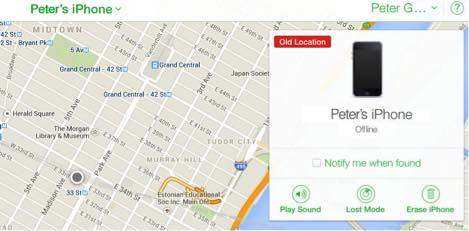
Q1. iPhone SE 4 รุ่นล่าสุดคือรุ่นไหน?
รุ่นล่าสุดคือ iPhone SE 4 2022 ซึ่งเปิดตัวเมื่อวันที่ 8 มีนาคม 2022 มาพร้อมกับชิป A15 Bionic, รองรับ 5G และแบตเตอรี่ที่ใช้งานได้นานขึ้น
Q2. วิธีรีเซ็ต iPhone SE 4 โดยไม่ใช้รหัสผ่าน?
สำหรับ iPhone SE 4 รุ่นแรก กดปุ่ม Power และปุ่ม Home ค้างไว้จนกว่าจะเห็นโลโก้ Apple
สำหรับ iPhone SE 4 รุ่นที่ 2 และ 3:
Q3. iPhone SE 4 มี Face ID หรือสแกนลายนิ้วมือหรือไม่?
ไม่มี iPhone SE 4 รุ่นใหม่ล่าสุดไม่มี Face ID แต่ยังคงมีฟีเจอร์สแกนลายนิ้วมือเพื่อใช้ปลดล็อค
ไม่ว่าคุณต้องการปลดล็อค iPhone SE 4 2025 หรือ iPhone SE 4 2024/2023... เราได้แนะนำ 3 วิธีที่สามารถใช้งานได้จริง และหากต้องการวิธีที่รวดเร็วและง่ายที่สุด Tenorshare 4uKey คือตัวเลือกที่แนะนำ แบ่งปันความคิดเห็นของคุณด้านล่างได้เลย!
เพิ่มเพื่อน LINE กับ Tenorshare
รับข่าวสาร อัปเดตโปรโมชั่น และสิทธิพิเศษก่อนใคร!

แล้วเขียนความคิดเห็นของคุณ
Leave a Comment
Create your review for Tenorshare articles
โดย Nakhon Pichaiwong
2026-01-05 / Unlock iPhone
ให้คะแนนเลย!